将SSH与WordPress结合使用可能是访问您的网站的最安全,最方便的方法之一。
这是用于访问您网站上文件的协议,即“ Secure Shell”。只要您拥有登录凭据,就可以使用它从任何地方访问网站,并且知道您这样做是安全的。
在本文中,您将了解一些可用于WordPress的最有用的SSH命令。
免费试用
让我们潜入吧!
什么是SSH,以及如何与WordPress一起使用?
SSH是用于访问WordPress网站上文件的安全协议。这篇文章着重于您可以使用的命令,因此,我将不详细介绍如何使用SSH访问您的站点,而只是给您一个概述。
什么是SSH?
SSH或“ Secure Shell”是一种协议,可用于访问远程服务器上的文件和目录。 SSH规范将其定义为:
“用于在不安全的网络上进行安全的远程登录和其他安全的网络服务的协议。”
您可以使用终端(在macOS或Linux上)或客户端(例如PuTTY)(在Windows上)通过SSH访问您的站点,而不是使用Web浏览器。
如何在WordPress中使用SSH?
对于WordPress网站,SSH可以让您通过管理屏幕或直接访问WordPress文件本身以及您添加到wp-content目录中的所有文件。
您可能主要在wp-content目录中使用它,偶尔在根目录中使用它来访问wp-config.php之类的文件。
要使用SSH在您的站点中工作,请打开终端或客户端(例如PuTTY),然后从访问服务器开始。为此,您需要四项信息:
- 服务器地址。
- 用户名。
- 密码。
- 港口。
要将SSH与Kinsta连接,您需要在MyKinsta中找到此信息。选择您的站点,然后在“信息”屏幕中找到“ SFTP / SSH”部分。
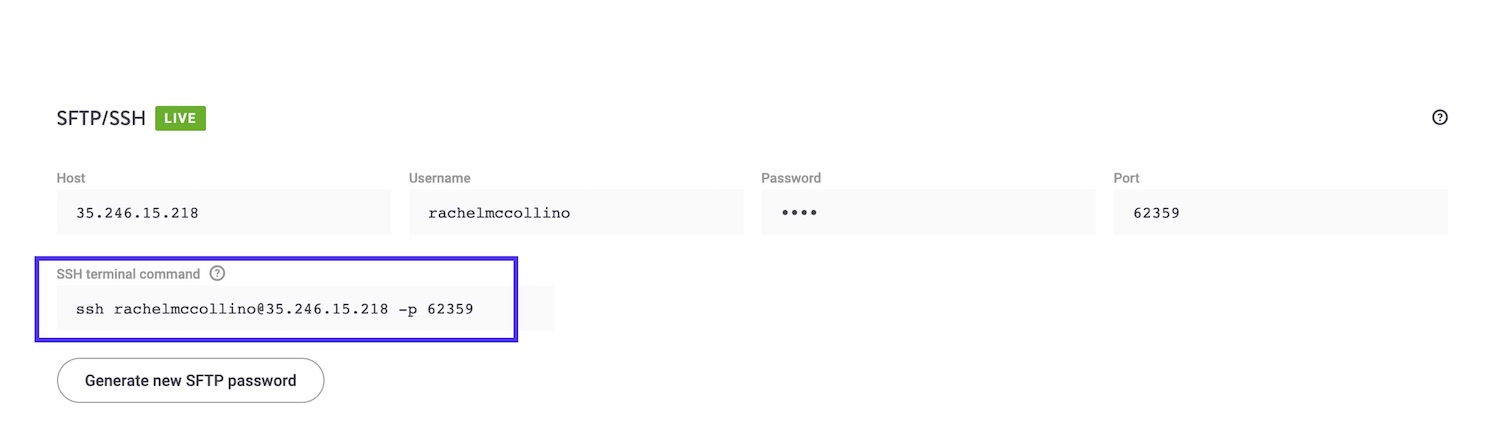
MyKinsta SSH详细信息
将其复制到命令行中。
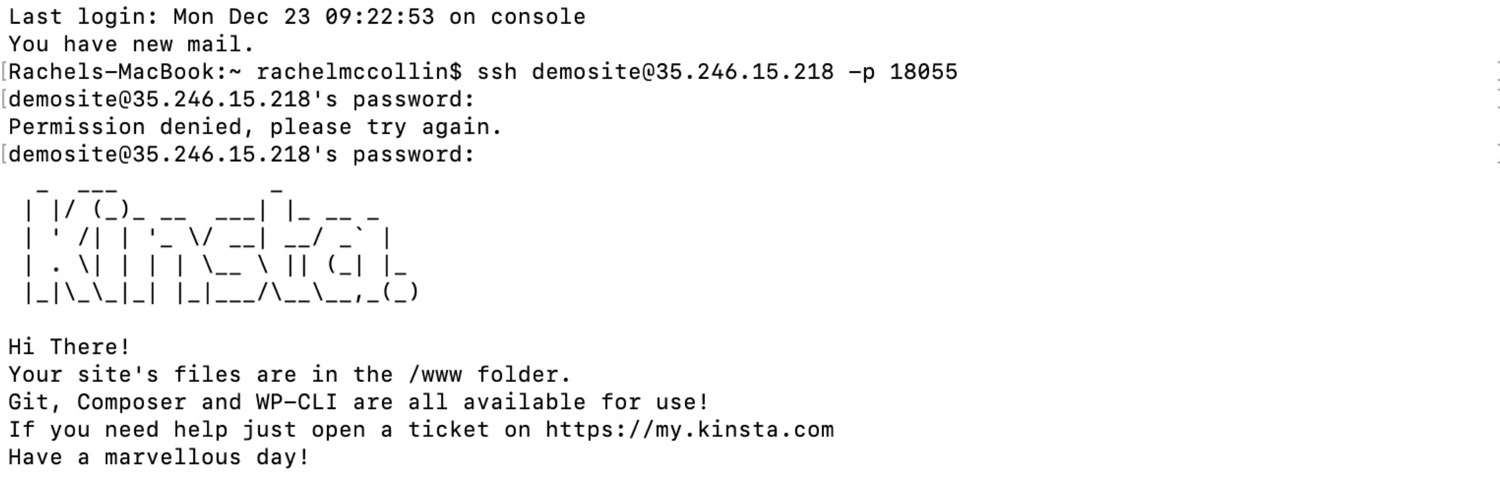
Kinsta SSH起始画面
完成此操作后,即可开始在WordPress网站上使用SSH命令。
如果您的连接被拒绝,则可能是由于多种原因之一。请按照我们的指南对SSH拒绝连接进行故障排除,以重新建立连接。
什么是腻子?如何使用?
如果您运行的是macOS或Linux,则已经具有通过SSH访问WordPress网站所需的界面。您可以简单地使用内置终端使用SSH。
但是,如果您使用的是Windows,则需要安装客户端才能使用SSH。
最受欢迎的SSH客户端是PuTTY。您需要下载并安装该程序,然后才能从Windows访问您的网站。然后,您在PuTTY中使用与在终端中相同的SSH命令。
如何使用WordPress自动执行SSH命令?
使用SSH访问WordPress站点的好处之一是,您可以自动化经常使用的命令。
您可以通过使用WP-CLI(WordPress命令行界面)来实现。这是一个界面,可让您访问WordPress特定命令库,您可以在SSH提供的命令之上使用这些命令。
使用WP-CLI意味着您可以自动化WordPress管理任务,例如更新WordPress安装,安装插件和配置远程服务器。使用命令行可以加快过程,并可以使您成为效率更高的开发人员。
将SSH与WordPress结合使用的好处
将SSH与WordPress结合使用可带来许多好处:
- 是安全的这意味着您可以从任何地方远程访问服务器,并且知道您正在通过安全界面进行访问。
- 很方便它使您可以从任何地方访问。您无需访问WordPress管理屏幕,甚至无需运行网络浏览器。
- 它很快。在许多情况下,使用SSH命令比使用WordPress管理员屏幕或通过SFTP访问文件要快得多。
现在您已经知道SSH是什么以及它如何与WordPress配合使用,下面让我们看一下可以与WordPress一起使用的最流行的SSH命令。
今年,这是关于#WordPress⚡️的这20多个SSH命令的更智能,更快的工作,请在此处查看它们!
点击鸣叫
与WordPress一起使用的26个SSH命令
SSH协议具有多种命令。为了方便起见,我在下面列出了最常用的类别,并将它们分组。
目录命令
您可以使用多种SSH命令来处理或操纵WordPress网站中的目录(或文件夹)。
pwd –显示当前目录(当前位置的完整路径)
pwd命令将显示您现在在服务器中的位置的完整路径。如果您是在初次访问网站时输入的,它将告诉您所使用的服务器。
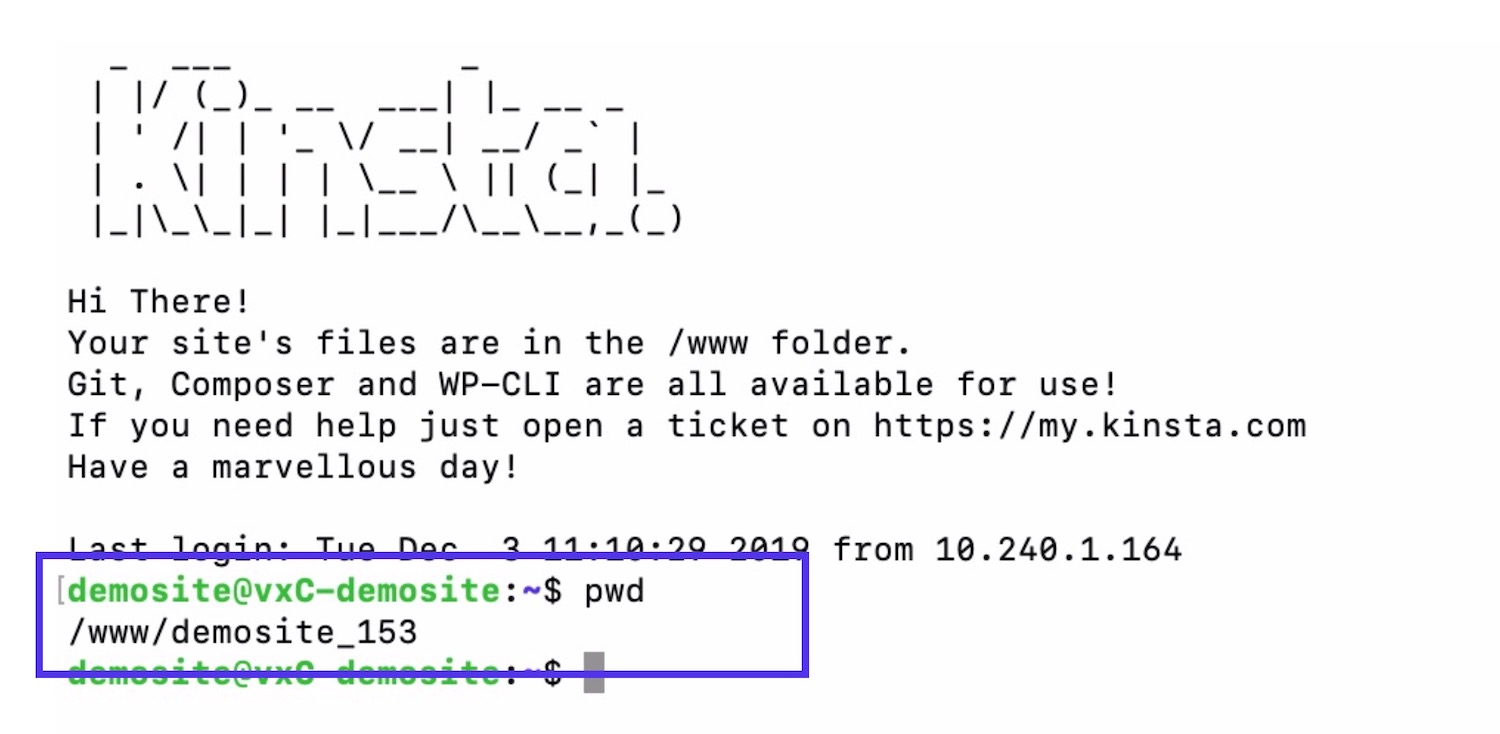
pwd命令
进一步移动到文件夹后,请使用此命令,您将看到有关确切位置的更多信息。这对于检查您的位置很有用,因为您没有使用代码编辑器或FTP客户端时获得的视觉效果。
ls –显示目录内容(列出文件名)
ls命令将显示当前目录的内容。
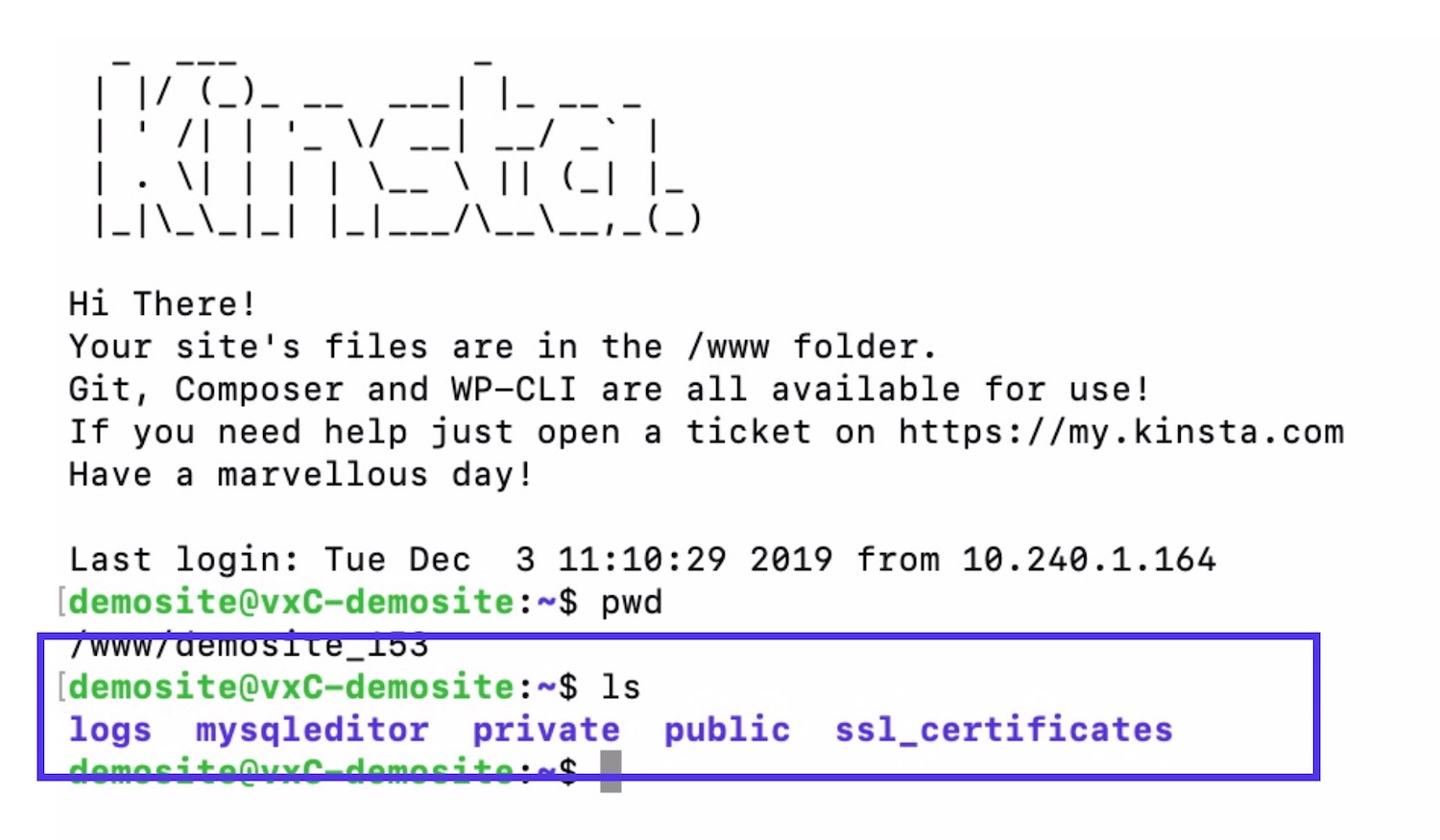
ls命令
您还可以使用其他参数来自定义或添加ls命令返回的信息:
-
ls -a显示隐藏的文件。
-
ls -l显示目录内容的文件详细信息,例如权限,所有权,日期等。
-
ls -s以块为单位列出文件的大小。
-
ls -s -h以易于理解的形式显示大小。
确保在命令和任何参数之间键入一个空格。
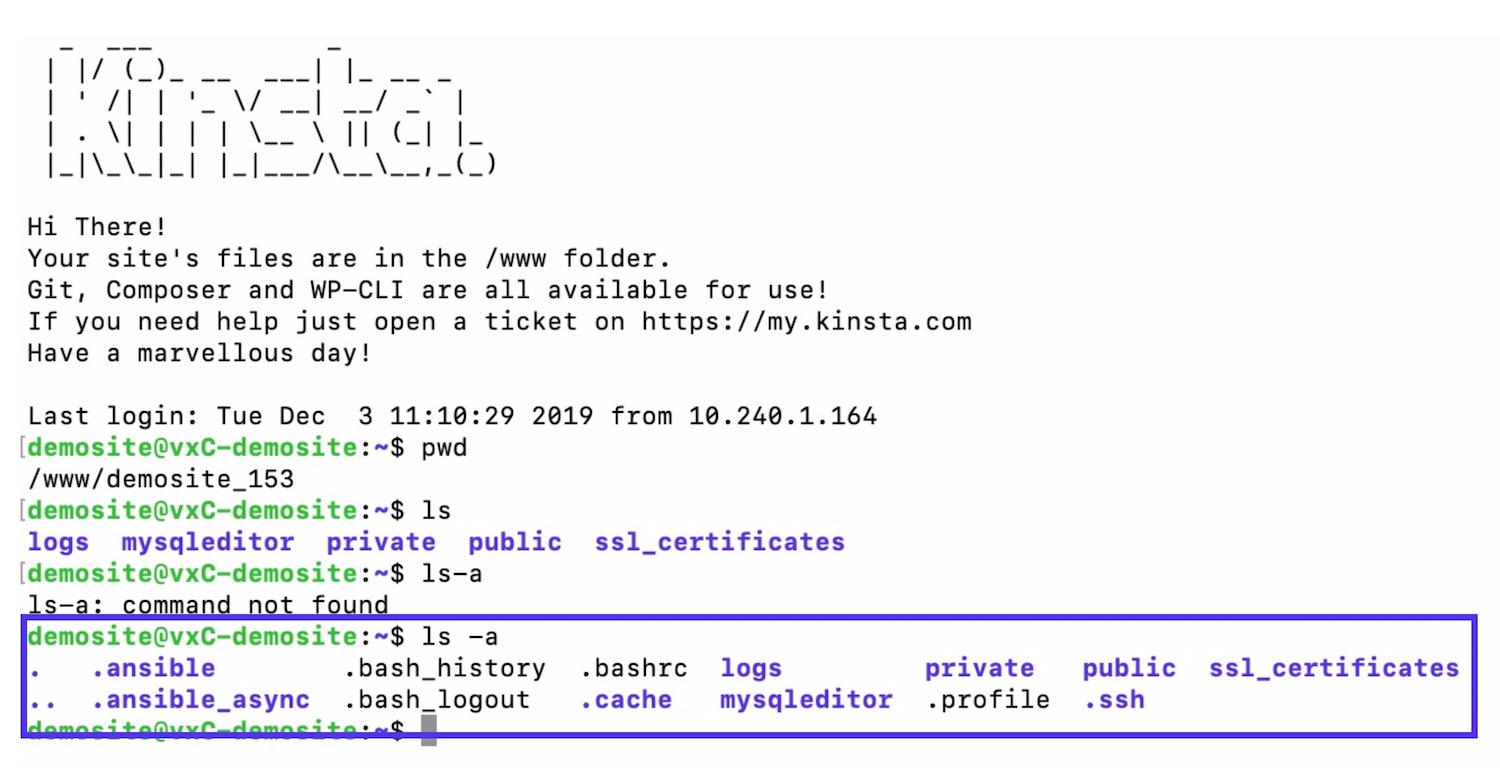
ls -a命令
cd –更改目录
cd命令将使您移至另一个目录。您可以移至当前目录的子目录,也可以使用正确的参数向上或向下移动。
下面的命令将我从服务器的根目录转到公共目录:
cd公开
要上移目录树或返回原目录,请使用以下参数之一:
-
cd ..转到当前位置上方的目录。
-
cd ../foldername将您横向移到您上方文件夹中的另一个文件夹中。
-
cd –转到上一个目录。
-
cd /将您带到根目录。
在下面的屏幕截图中,我进入了公共目录并列出了其内容。如果您具有WordPress安装内容的经验,那么您会觉得这很熟悉:
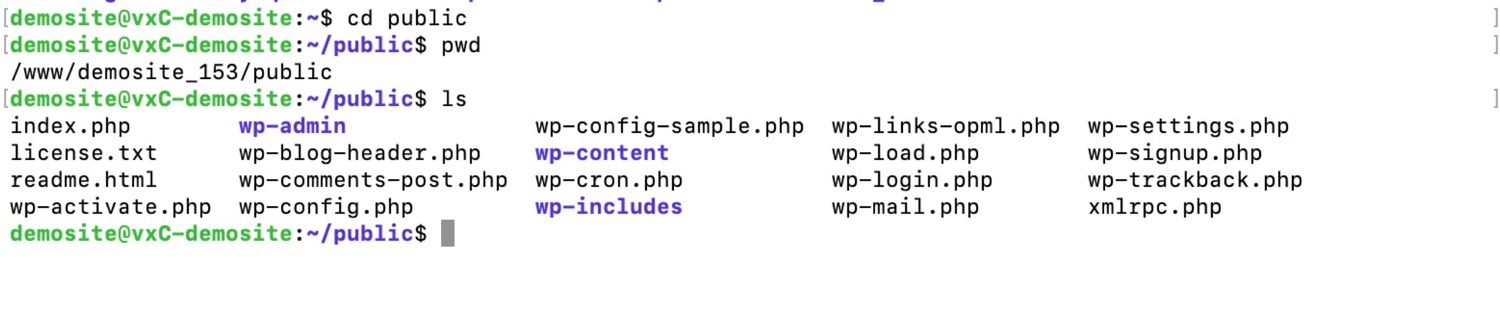
移到公共目录
mkdir –创建一个新目录
使用mkdir命令,可以在当前目录中创建一个新目录。
因此,如果您位于插件文件夹中,并且想要为样式表添加目录,则可以使用以下命令:
mkdir样式
这会将一个新的空目录添加到当前所在的文件夹中。如果要将目录添加到结构中下方的文件夹中,请键入该结构。因此,从wp-content文件夹中,您可以输入:
mkdir / plugins / myplugin / styles
rmdir –删除目录
rmdir命令将删除服务器上的目录。请小心使用此功能,因为它无法撤消!
与mkdir一样,可以使用rmdir删除当前位置中的目录:
rmdir样式
或者,您可以使用rmdir删除结构中更下方的文件夹:
rmdir /插件/ myplugin /样式
如果添加其他参数,也可以使用rm删除目录。
-
rm * foldername –删除目录中的所有文件或内容。
-
rm -r foldername –删除文件夹以及其中的文件夹。
文件或目录命令
以下命令可用于文件或文件夹/目录。
cp –复制文件或文件夹
可以将cp命令与文件和文件夹一起使用,以将它们复制到另一个位置。您需要指定要将文件或文件夹复制到的位置。
cp filename.extension / dir /
这指定了要复制的文件的名称(包括扩展名)和复制位置。
如果要重命名文件(即新版本的名称与原始名称不同),则还可以指定新文件名。
cp filename.extension /dir/filename.extension
此命令具有许多可以使用的参数:
-
cp -r复制文件夹的所有内容。
-
如果已经有另一个同名文件,则cp -f删除目标文件,并用新文件覆盖它。
-
cp -i在复制之前会给您警告消息。
-
cp -u仅在文件具有不同内容时才覆盖目标文件夹中的文件。
-
cp -n检查文件是否首先存在,如果存在,将不会复制。它不会覆盖文件。
-
cp -a归档原始文件。
mv –移动文件或文件夹
除了复制文件和文件夹,您还可以移动它们。为此,请使用mv命令。
与cp一样,您可以移动文件或文件夹并保持相同的名称,也可以移动它并重命名它。
-
mv filename.extension / dir /移动文件并保持相同名称。
-
mv filename.extension /dir/filename1.extension移动并重命名文件。
-
mv filename / ..将文件上移一个文件夹。
zip –压缩文件或文件夹
可以与文件夹或文件一起使用的另一个命令是zip,您可以实施该命令来压缩文件夹及其内容。您需要包括将被压缩为zip文件的文件/文件夹的名称。您可以将其与将用于指定是否要删除原始文件夹的参数一起使用。
-
zip -r filename.zip文件夹名可压缩文件夹,但不会删除它。
-
zip -m filename.zip foldername压缩并删除一个文件夹,仅保留压缩版本的文件夹。
-
zip -d filename.zip文件夹名从您指定的现有zip归档文件中删除文件。
-
zip -u filename.zip文件夹名称可更新现有zip归档文件中的文件:如果您已更新原始文件并且不想删除zip文件并创建一个新文件,则非常有用。
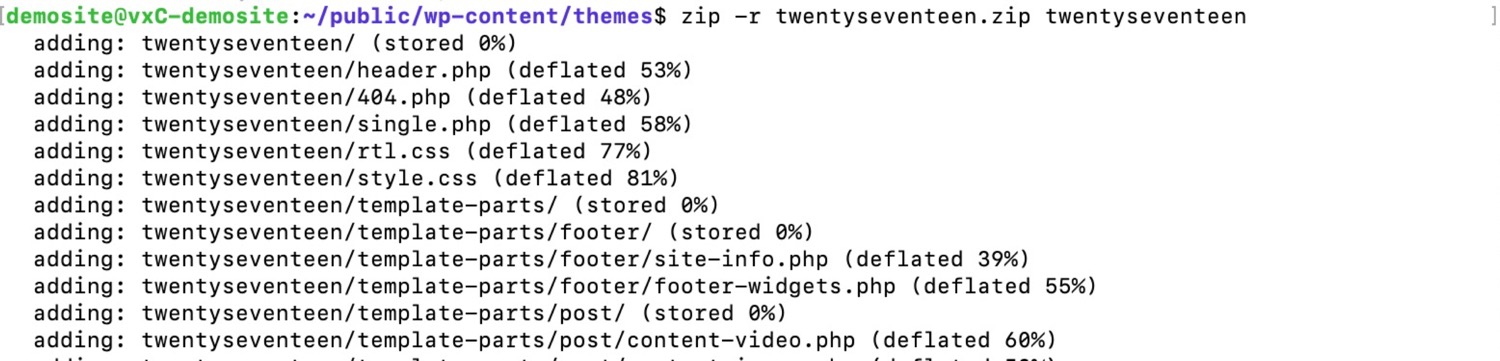
zip -r命令
然后,当列出文件夹的内容时,如果使用zip -r,您将看到zip文件和原始文件夹,如果使用zip -m,则将看到新的zip文件。

新的zip文件
解压缩–解压缩文件夹
unzip命令将解压缩目录中的zip文件,并解压缩其内容以创建最初从以下位置压缩的文件夹或文件:
解压teenseventeen.zip
如果您在压缩原始文件夹时并未删除原始文件夹,请不要使用它。它不会覆盖原始文件夹。相反,在压缩原始文件夹时,请使用zip -m删除原始文件夹,或者在解压缩zip文件之前使用rm删除它。
您还可以添加参数以解压缩以自定义其用法:
-
解压缩filename.zip -x excludeedfile.zip将排除文件,并防止其与其余文件解压缩。
-
解压缩filename1.zip filename2.zip filename3.zip将解压缩多个文件。您可以根据需要将它与任意数量的zip文件一起使用,并且比在FTP客户端中执行此操作要快得多。
tar –创建和解压缩压缩档案
tar命令将允许您创建和解压缩.tar.gz档案,这是使用.zip档案的替代方法。您使用相同的命令来压缩和解压缩文件或文件夹。
要压缩文件或文件夹,请使用tar cvzf。压缩文件夹的语法为:
tar cvzf archivename.tar.gz目录名
在上方,archivename是要创建的存档文件的名称,directoryname是要压缩的文件夹的名称。
要解压缩文件夹,请使用tar xvzf:
tar xvzf archivename.tar.gz
这四个字母代表具体说明:
-
c告诉tar压缩文件。
-
x告诉tar解压缩文件。
-
v表示详细,并告诉tar显示受命令影响的文件的名称。
-
z告诉tar解压缩档案。
-
f告诉tar您正在提供档案的名称。
文件命令
以下是专门用于文件的最常见的SSH命令列表。
touch –创建一个新文件
要在服务器上创建一个新的空文件,请使用touch命令:
触摸style.css
您只能在当前目录中创建文件,因此在使用touch命令之前,您必须先导航到该文件。
cat –显示文件内容
要显示文件的内容,请使用cat。
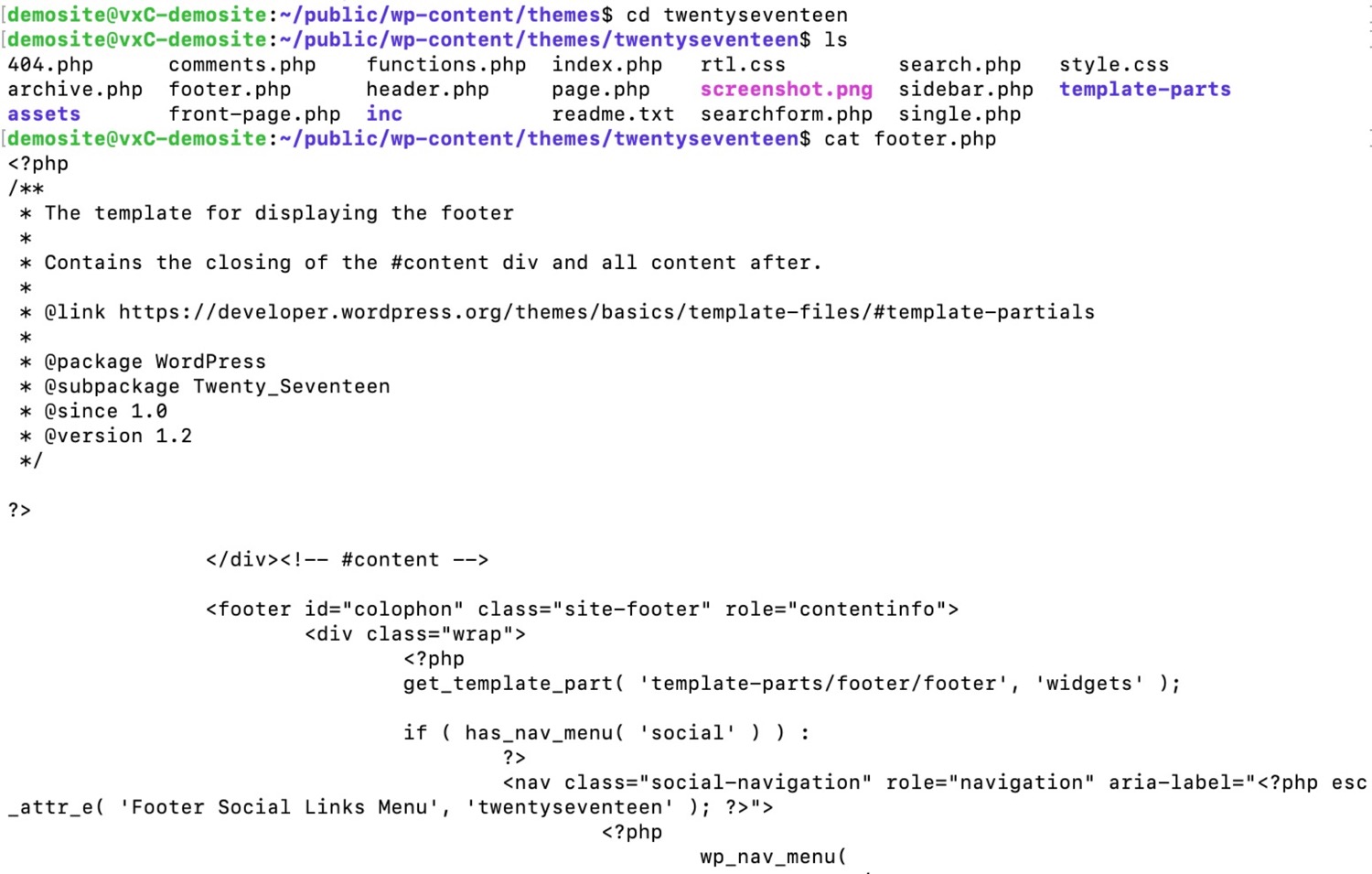
猫命令
这将显示终端或PuTTY中任何文件的全部内容。
grep –搜索特定短语
如果您知道需要检查的文件很长,并且也知道要查找的内容,则可以使用grep命令搜索特定的内容。
下面,我在主题的sidebar.php文件中搜索了“ sidebar”一词。

grep命令
这将显示包含搜索词的所有行。
如果我想搜索不止一个单词的字符串,则需要将其括在语音标记中:
grep“导航类” footer.php
grep命令还具有许多可用于自定义搜索的参数:
-
grep -i“字符串”文件名不区分大小写地在文件中搜索字符串。
-
grep -c“字符串”文件名计算文件中字符串实例的数量。
-
grep -l“字符串” *列出包含字符串的文件。
-
grep -n“字符串”文件名显示行号以及结果
头–阅读文件的前10行
如果您只想读取文件的开头行,请使用head命令:
头文件名.extension
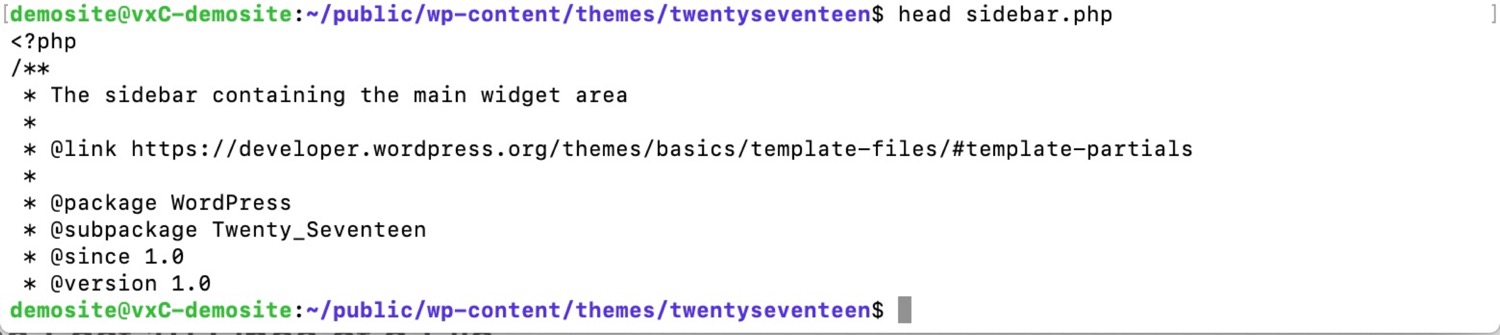
头命令
tail –读取文件的最后10行
tail命令与head命令的工作方式相同,但改为读取文件的最后十行:
尾文件名。扩展名
查找–搜索文件和目录
使用find命令可以搜索文件和目录,并返回满足指定条件的文件和目录。以下命令将在当前目录中搜索名称包括“ index”的所有文件:
找 。 -名称“索引”
语法为:
查找运算符条件字符串
可以使用的运算符为:
-
/(斜杠)搜索整个系统。
-
。 (点)搜索工作目录。
-
〜(波浪号)搜索主目录。
因此,如果将上面的命令更改为此,str将会搜索整个系统,而不仅仅是当前目录:
查找/-名称“索引”
您可以使用的标准包括:
-
-name –文件名。
-
-user –属于给定用户的文件。
-
-size –给定大小的文件。
-
-type -d –目录类型。即仅搜索目录。
-
-type -f –文件类型,即仅搜索文件。
搜索词可以是您喜欢的任何字符串。确保将其包含在语音标记中。
du –获取文件大小
如果要在WordPress安装中查找一个或多个文件的大小,请使用du(磁盘使用情况)命令:
du -h wp-config.php
插入-h表示磁盘使用率将以人类可读的格式显示,而不是显示为块。
您可以使用其他参数:
-
df -h将以人类可读的格式显示结果。
-
df -m将以MB显示结果。
-
df -k将以KB显示结果。
-
df -T将在额外的列中显示文件系统类型。
-
df -ht / directoryname允许您查看有关特定目录的信息。
-
df帮助列出了您可以使用的其他选项及其说明。
chmod –更改文件的权限
chmod命令使您可以更改文件的权限:
chmod 464文件名。扩展名
要确定要使用的权限,请使用Unix权限计算器,然后将其提供的编号复制到命令中。
nano –使用Nano文本编辑器编辑文件
如果您使用touch命令来创建新文件,或者使用cat命令来显示现有文件的内容,则可能需要编辑该文件。
您可以使用带有nano命令的nano文本编辑器执行此操作:
纳米filename.extension
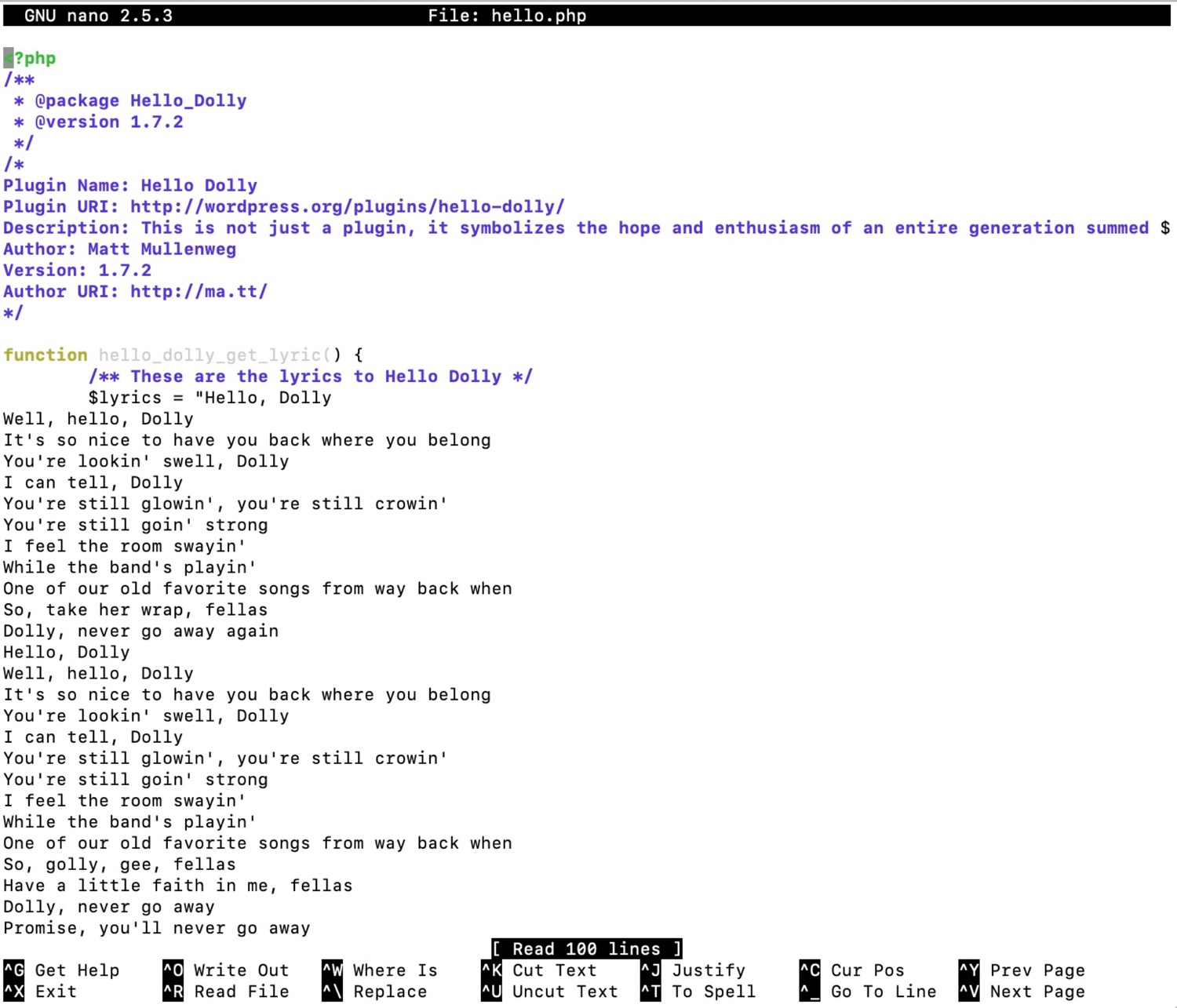
纳米文字编辑器
这使您可以直接从命令行编辑文件。
当心:撤消工作比使用代码编辑器或版本控制系统要困难得多。仅在有信心的情况下进行较小的更改。
要浏览文件,请使用光标键以及屏幕底部列出的键盘快捷键。要退出文件,请使用Ctrl-X返回到终端。
vim –使用Vim文本编辑器编辑文件
vim文本编辑器的工作方式与nano编辑器几乎相同,您可以使用vim命令访问它。您选择使用哪种取决于个人喜好:
vim filename.extension
wget –下载文件
使用wget命令,您可以从Internet下载文件。它们将被下载到您当前所在的目录中。您需要提供要下载文件的完整路径:
wget https://site.com/filename.ext
这将从site.com下载filename.ext文件,并将其存储在当前目录中。
终端命令
现在,让我们看一些最常用的命令,以帮助您使用终端(或PuTTY)界面。
清除–清除屏幕
如果您的屏幕感到混乱,只需键入clear即可清除它,然后再次进入空白屏幕的顶部。如果您想要一个干净的工作环境,或者如果您在公共场所要隐藏工作,这将很有用:
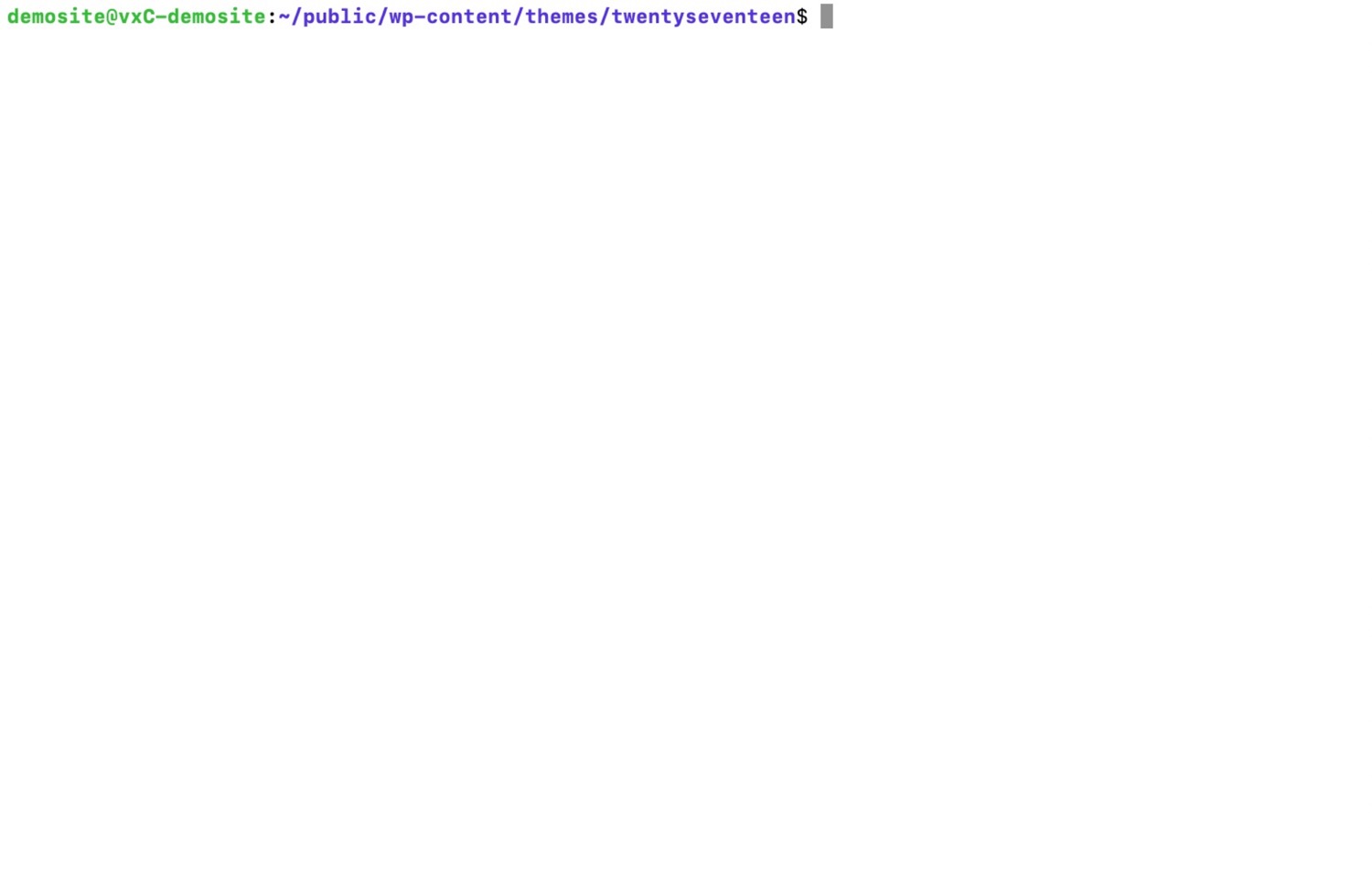
清除命令
重置–从终端上删除输出
reset命令将从终端屏幕中删除所有命令和输出,并清除屏幕。
历史记录–显示最近使用的50条命令
如果您不太确定最近的操作,并想重复或撤消某些操作,请使用history命令输出最近使用的50条命令的列表。
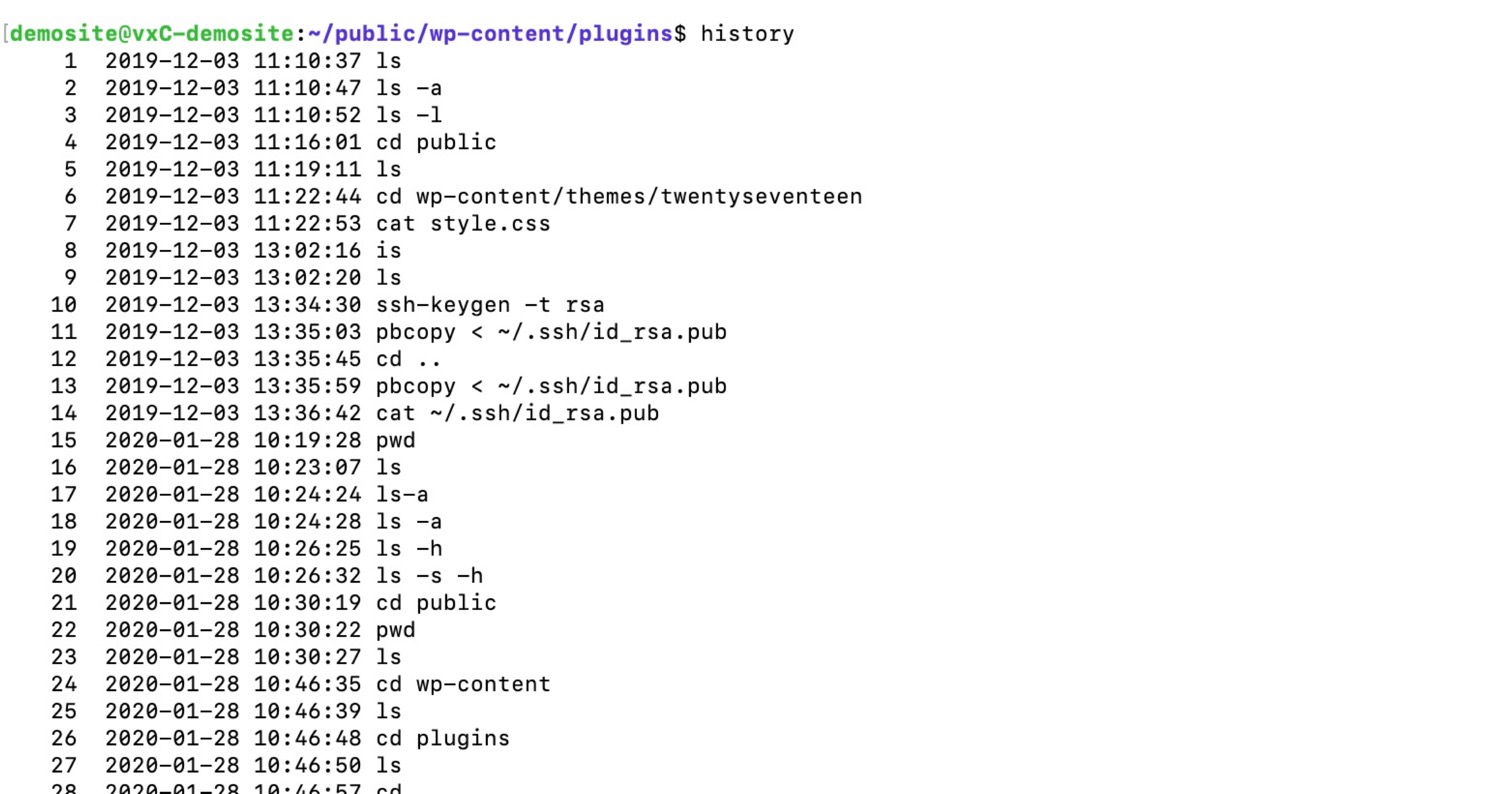
历史命令
通过SSH工作时的其他有用命令
以下命令不在上面的标题下,但您可能会发现它们对于通过SSH处理WordPress网站非常有用。
netstat –显示网络连接
输入netstat命令,您将看到网络连接和状态的详细信息:
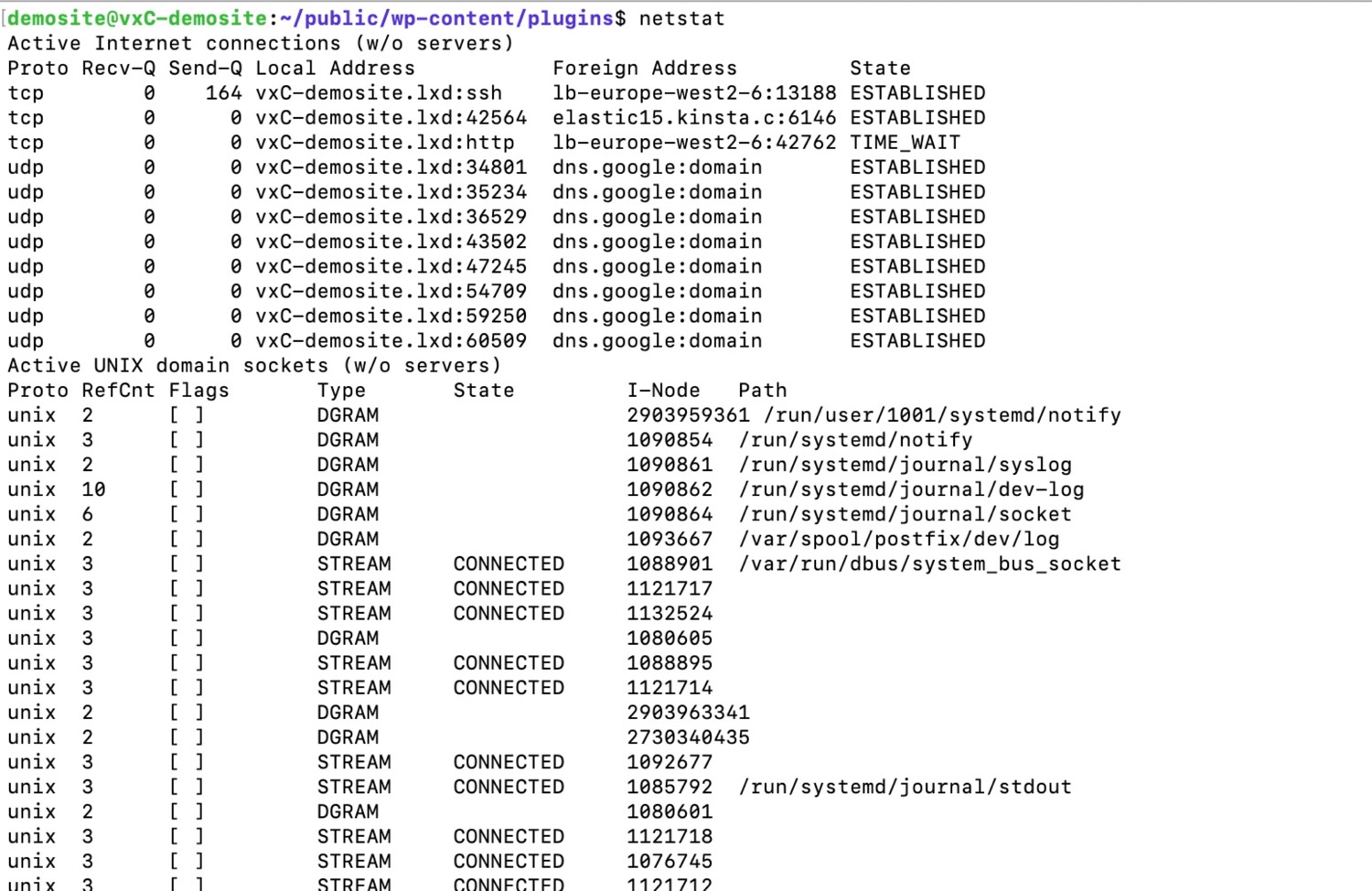
netstat命令
退出–退出远程服务器
使用完远程WordPress网站后,键入exit命令退出服务器并返回本地计算机。
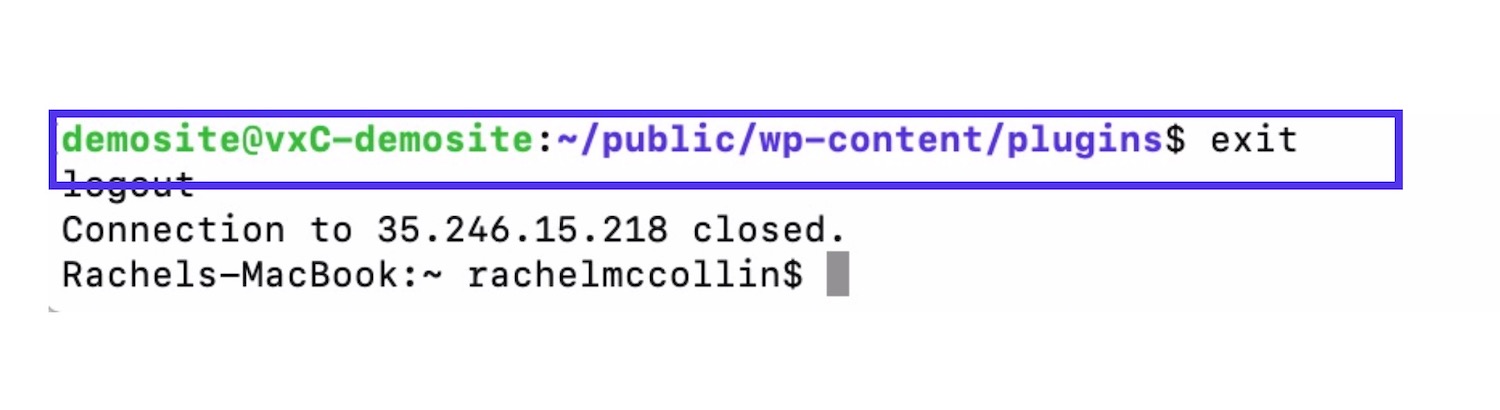
退出命令
完成工作后,您应该始终执行此操作,以便其他人无法通过SSH访问您的服务器。
SSH是用于访问WordPress网站上文件的安全协议。以下是20多个最佳命令的清单,这些命令将使您的#devlife更加轻松!检查他们them
点击鸣叫
摘要
能够通过SSH访问WordPress站点,为您提供了一种安全便捷的方法来处理站点上的文件,而无需打开FTP客户端或Web浏览器。
多亏了此处列出的命令,您应该能够通过SSH执行WordPress中需要执行的大部分任务,并更快地完成更多工作。
如果您喜欢这篇文章,那么您会喜欢Kinsta的WordPress托管平台。加速您的网站,并从我们经验丰富的WordPress团队获得24/7支持。我们基于Google Cloud的基础架构专注于自动扩展,性能和安全性。让我们向您展示Kinsta的与众不同!查看我们的计划
